SmartBrowser est un navigateur basé sur Chromium un navigateur Web libre qui sert de base notamment à Google Chrome. La société édite ce logiciel utilise les sources de Chromium pour développer un navigateur portant le nom SmartBrowser et qui est au final très similaire à Chrome.
Si ce navigateur ressemble à Chrome, les similitudes ne vont pas plus loin. On est couvert de liens sponsorisés lorsqu’on utilise ce programme. D’autre part ses développeurs indiquent dans la politique de confidentialité qu’ils ont accès à tout ce que vous faites sur le web si vous utilisez SmartBrowser.
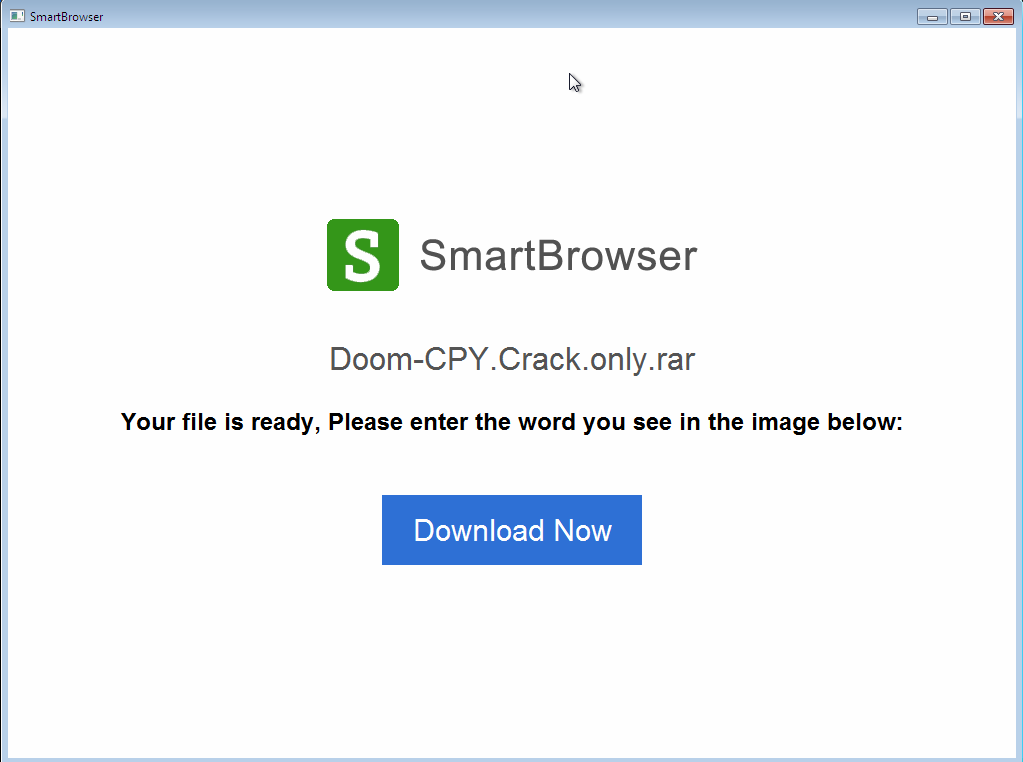
SmartBrowser se diffuse et s’installe en comptant sur l’inattention et l’inexpérience des utilisateurs lorsqu’ils téléchargent des exécutables sur internet. Pour vous prévenir de ce genre de désagrément à l’avenir, veillez à télécharger vos logiciels uniquement depuis des sites sécurisés (dont l’adresse commence par https) ou directement sur le site des éditeurs. Si vous vous rendez sur des sites de streaming ou pirates, ne téléchargez pas de programmes, ils sont remplis de ce genre de parasites. Vous trouverez ci-dessous la capture d’un installeur parasite. En cliquant sur le gros bouton vert « Next » on installe automatiquement SmartBrowser.
Ce guide vous permet de supprimer efficacement ce virus de votre PC.
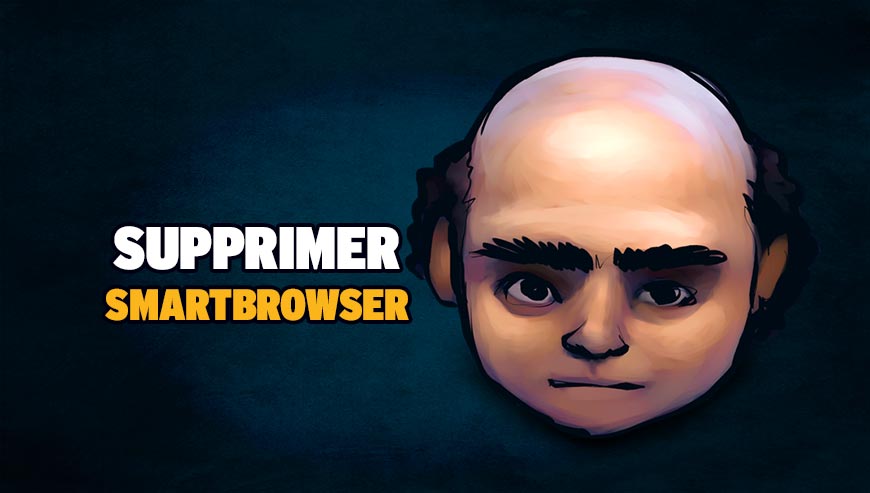
Comment supprimer SmartBrowser ?
Supprimer SmartBrowser avec le logiciel MalwareBytes Anti-Malware
Malwarebytes Anti-Malware est un programme qui détecte et supprime les programmes malveillants là où les meilleurs anti-virus connus échouent. Si vous voulez protéger efficacement contre les spywares comme SmartBrowser, la version Premium de MalwareBytes Anti-Malware avec sa fonction d'analyse en temps réel empêchera que des sites ou des logiciels parasites compromettent votre ordinateur (la licence premium coûte 22.95 euros et peut être installée sur 3 de vos PC).
- Téléchargez MalwareBytes Anti-Malware :
Version Premium Version Gratuite (sans fonctionnalité de protection) - Double-cliquez sur le fichier téléchargé afin de démarrer l'installation du programme.
- Cliquez sur le bouton orange Corriger Maintenant à droite de la mention Aucun examen n'a été réalisé sur votre système
- A la fin du scan est achevé, cliquez sur Supprimer la selection.
- Rédémarrez votre ordinateur à la fin du scan si MalwareBytes Anti-Malware vous le propose.
Supprimer SmartBrowser avec AdwCleaner
AdwCleaner est un programme gratuit de désinfection permettant d'éradiquer SmartBrowser mais aussi différentes spywares éventuellement présents dans votre PC.
- Cliquez sur le bouton bleu ci-dessous pour télécharger AdwCleaner :
Téléchargez AdwCleaner - Double-cliquez sur adwcleaner.exe pour lancer le programme.
- Appuyez sur Scanner
- Lorsque l'analyse est terminée, cliquez sur le bouton Nettoyer pour effacer les problèmes détectés.
- Rédémarrez votre système si le logiciel vous le demande.
Supprimer SmartBrowser avec ZHPCleaner
ZHPCleaner est un utilitaire de sécurité gratuit qui vous permet de vous débarrasser de tous les programmes malveillants installés sur votre machine en seulement quelques secondes. La principale qualité de l'outil est sa facilité d'utilisation : vous n'avez pas à installer quoi que ce soit, faites simplement un double clic sur l'outil pour commencer à l'utiliser. Un autre clic vous donnera la possibilité ensuite d'éliminer ces programmes malveillants et de laisser votre machine intact.
- Désactivez temporairement Avast si ce dernier est présent sur votre système.
- Cliquez sur le bouton ci-après pour récupérer la dernière version de ZHPCleaner :
Téléchargez ZHPCleaner - Double-cliquez sur ZHPCleaner.exe pour démarrer ZHPCleaner.
- Acceptez la licence.
- Appuyez sur Scanner, puis une fois l'analyse terminée, appuyez sur Nettoyer.
- Appuyez sur Non si ZHPCleaner vous demande si vous souhaitez ouvrir l'interface de réparation.
- Rédémarrez votre système dans le cas où l'utilitaire vous le demande.
Eliminez les restes de SmartBrowser en utilisant Junkware Removal Tool
Junkware Removal Tool va supprimer SmartBrowser mais aussi scanner votre ordinateur pour effacer d'autres logiciels malveillants qui s'y cacheraient. JRT est très souvent updaté et est donc un utilitaire véritablement performant.

- Récupérez JRT en appuyant sur le bouton ci-dessous :
Téléchargez Junkware Removal Tool - Cliquez avec le bouton droit de votre souris sur JRT.exe et choisissez Exécutez en tant qu'administrateur
- Cliquez sur Oui si on vous demande votre accord pour lancer le programme.
- Appuyez sur une touche de votre clavier pour continuer le nettoyage.
- Vous n'avez rien d'autre à faire, une fenêtre va apparaître puis le scan et le nettoyage vont se faire tout seul. A la fin un rapport de nettoyage s'affichera.
Supprimer SmartBrowser avec le programme HitmanPro
Hitman Pro est un logiciel gratuit efficace qui recherche et élimine les adwares, spywares, virus et tous les autres logiciels malveillants en contrôlant de façon automatique dans le "cloud" les fichiers un peu suspects. Hitman Pro se sert donc simultanément de la technologie de NOD32, Avira AntiVir, Prevx, G DATA Anti-Virus et A-Squared Anti-Malware pour détecter les logiciels indésirables sur votre PC. Ces logiciels antivirus n’étant pas installés sur votre disque dur les ressources utilisées sont minimales et le scan s'effectue très rapidement.
- Téléchargez HitmanPro (32 ou 64 bits en fonction de votre système):
Téléchargez HitmanPro - Dès que le fichier est téléchargé doublez-cliquez dessus afin de démarrer le HitmanPro.
- Appuyez sur le bouton Suivant et acceptez la licence d'utilisation, validez avec le bouton Suivant.
- Un scan de votre ordinateur va commencer, une fois terminé cliquez sur Suivant et saisissez votre email pour activer la licence gratuite.
- Rédémarrez votre système une fois la suppression terminée si le logiciel vous le demande.





